ตรวจสอบโซลูชันจากผู้เชี่ยวชาญเพื่อให้ Bing Chat ทำงาน
- เดอะ เข้าสู่ระบบเพื่อดำเนินการต่อข้อผิดพลาดในการแชทของคุณ บน Bing Chat อาจสร้างปัญหาได้ เนื่องจากไม่มีทรัพยากรมากมายที่จะช่วยเหลือผู้ใช้
- ข้อผิดพลาดมักเกิดขึ้นเนื่องจากข้อมูลส่วนบุคคลหายไปหรือข้อมูลการท่องเว็บเสียหาย
- ในการแก้ไขสิ่งต่างๆ ให้ล้างพื้นที่เก็บข้อมูลในเครื่องและเซสชัน เชื่อมต่อกับเครือข่ายอื่น หรืออัปเดตข้อมูลโปรไฟล์ของคุณ ท่ามกลางโซลูชันอื่นๆ
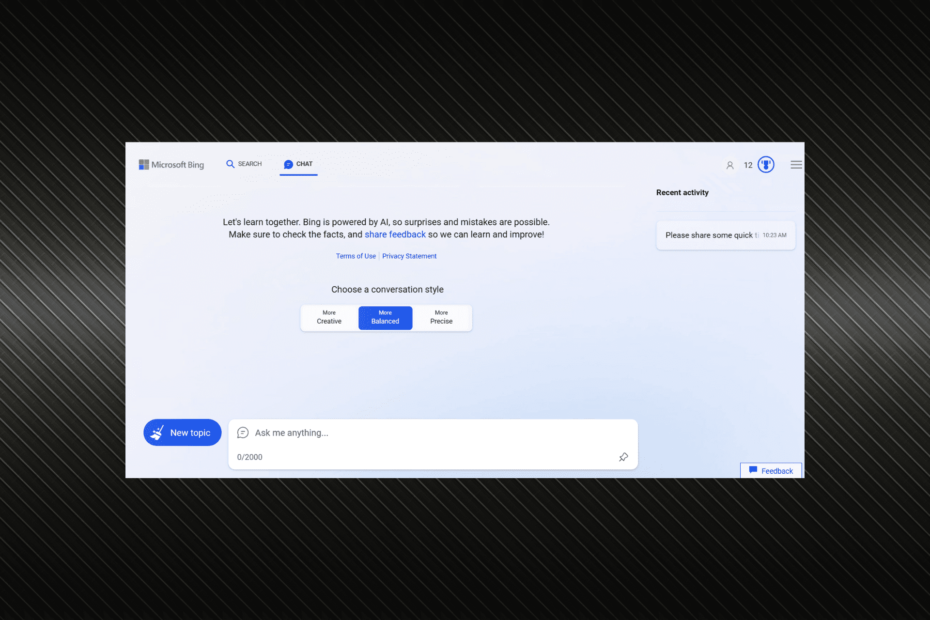
- การย้ายข้อมูลอย่างง่าย: ใช้ Opera Assistant เพื่อถ่ายโอนข้อมูลออก เช่น บุ๊กมาร์ก รหัสผ่าน ฯลฯ
- เพิ่มประสิทธิภาพการใช้ทรัพยากร: หน่วยความจำ RAM ของคุณถูกใช้อย่างมีประสิทธิภาพมากกว่าในเบราว์เซอร์อื่นๆ
- ความเป็นส่วนตัวขั้นสูง: รวม VPN ฟรีและไม่จำกัด
- ไม่มีโฆษณา: Ad Blocker ในตัวช่วยเพิ่มความเร็วในการโหลดหน้าเว็บและป้องกันการขุดข้อมูล
- เป็นมิตรกับการเล่นเกม: Opera GX เป็นเบราว์เซอร์ตัวแรกและดีที่สุดสำหรับการเล่นเกม
- ดาวน์โหลดโอเปร่า
เอไอ (ปัญญาประดิษฐ์) กำลังเข้าครอบครองอย่างรวดเร็ว และการเพิ่มขึ้นของ ChatGPT และ Bing Chat ก็เป็นข้อพิสูจน์ถึงความสำเร็จ แต่ทั้งคู่ยังอยู่ในช่วงเริ่มต้นและผู้ใช้รายงานข้อผิดพลาดเป็นครั้งคราว เดอะ ลงชื่อเข้าใช้เพื่อดำเนินการสนทนาต่อ ดูเหมือนว่าข้อผิดพลาดจะส่งผลต่อผู้ใช้จำนวนมาก
ข้อความแสดงข้อผิดพลาดที่สมบูรณ์อ่าน คุณได้สนทนาถึงขีดจำกัดของวันนี้แล้ว ลงชื่อเข้าใช้เพื่อดำเนินการสนทนาต่อ.
เมื่อไร บิงแชทไม่ทำงานคุณสามารถทำบางสิ่งได้ แต่แนวทางหลักควรระบุสิ่งที่ทำให้เกิดข้อผิดพลาด เพราะเมื่อคุณเข้าใจส่วนนั้นแล้ว การแก้ปัญหาก็จะง่ายยิ่งขึ้น!
ทำไม Bing Chat ไม่ทำงาน
หาก Bing Chat ไม่ทำงาน อาจเป็นปัญหาที่ Microsoft หรือผู้ใช้ต้องโทษ และเนื่องจากแชตบอตที่ใช้ AI ยังอยู่ในระหว่างดำเนินการและต้องมีการขัดเกลาตามความคิดเห็นของผู้ใช้ จึงคาดว่าจะพบปัญหาเล็กน้อยเหล่านี้
ต่อไปนี้เป็นเหตุผลบางประการที่ผู้ใช้ประสบปัญหากับ Bing Chat:
- ปัญหาเกี่ยวกับเครือข่าย: เมื่อต้องเผชิญกับ ลงชื่อเข้าใช้เพื่อดำเนินการสนทนาต่อ ข้อผิดพลาด มีโอกาสดีที่การกำหนดค่าเครือข่ายหรือ ความเร็วอินเทอร์เน็ตช้า คือการตำหนิ
- ข้อมูลเบราว์เซอร์เสียหาย: อีกสาเหตุหนึ่งที่ผู้ใช้ได้รับข้อผิดพลาดคือเมื่อข้อมูลการท่องเว็บเสียหาย ซึ่งส่งผลให้เกิดปัญหากับแต่ละเซสชันการท่องเว็บ
- ไม่มีข้อมูลสำคัญ: ผู้ใช้หลายคนยังชี้ให้เห็นว่าหากโปรไฟล์ของคุณไม่อัปเดตข้อมูลสำคัญ ข้อความแสดงข้อผิดพลาดจะปรากฏขึ้น
ฉันจะแก้ไขข้อผิดพลาดในการลงชื่อเข้าใช้เพื่อดำเนินการแชทต่อได้อย่างไร
ก่อนที่เราจะดำเนินการต่อ ต่อไปนี้คือเคล็ดลับสั้นๆ สองสามข้อที่ควรลองใช้:
- ตรวจสอบให้แน่ใจว่าคุณกำลังเข้าถึง Bing Chat บน Edge และไม่ได้อยู่ใน โหมดส่วนตัว.
- รีสตาร์ทคอมพิวเตอร์แล้วลองใช้ Bing Chat
- เชื่อมต่อกับเครือข่ายอื่น เช่น อีเธอร์เน็ตหรือฮอตสปอตมือถือ และตรวจสอบว่า ลงชื่อเข้าใช้เพื่อดำเนินการสนทนาต่อ ข้อผิดพลาดใน Bing หายไป
- ตรวจสอบให้แน่ใจว่าไม่มีการลงโทษในบัญชีและไม่ได้ถูกแบนจาก Bing Chat
หากไม่ได้ผล ให้ย้ายไปยังการแก้ไขที่แสดงรายการถัดไป
1. เพิ่มประเทศและ D.O.B
- เปิด บิงแชตคลิกที่ไอคอนโปรไฟล์ใกล้กับด้านบนขวา จากนั้นเลือก จัดการบัญชี.
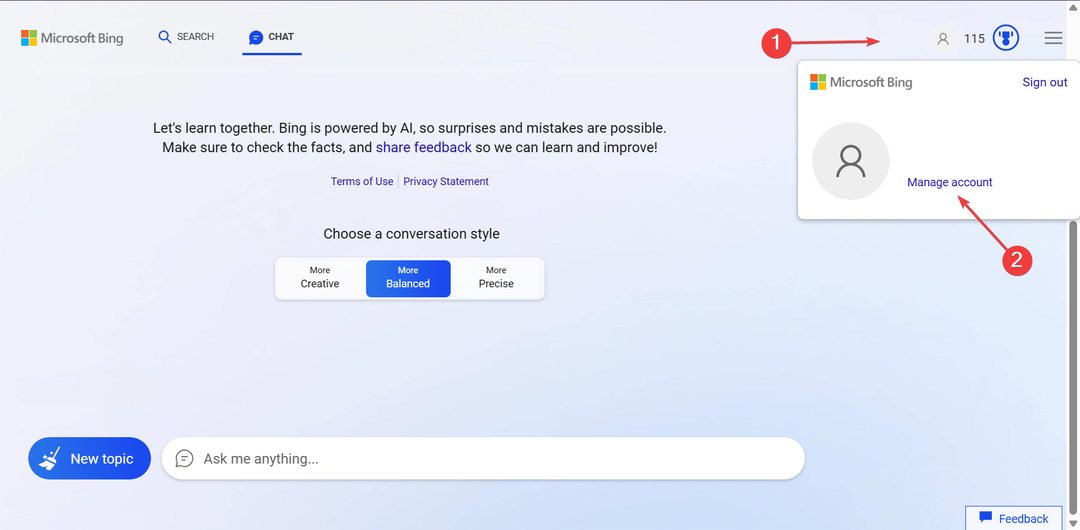
- ไปที่ ข้อมูลของคุณ แท็บจากด้านบน
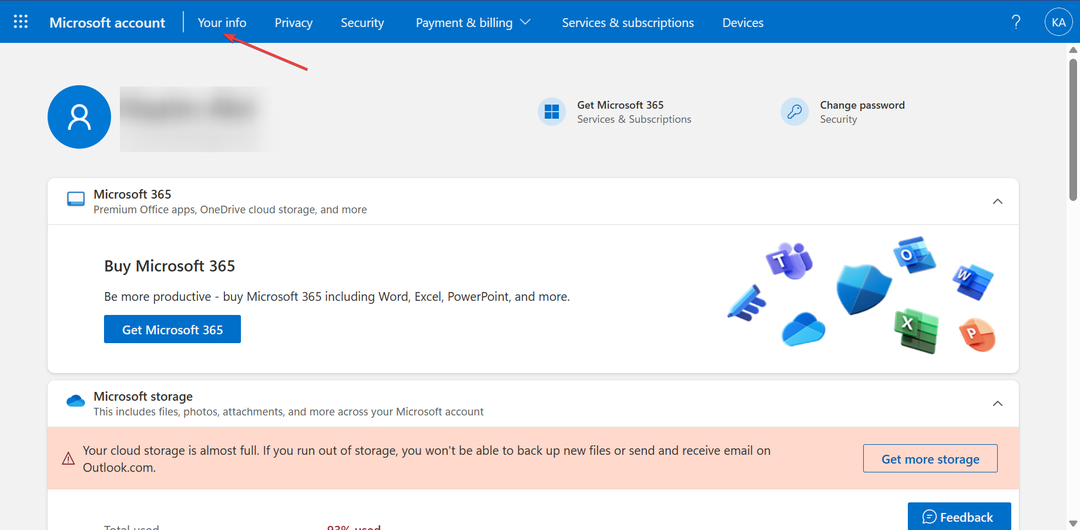
- ตอนนี้ป้อนของคุณ วันเกิด และเลือก ก ประเทศหรือภูมิภาค.
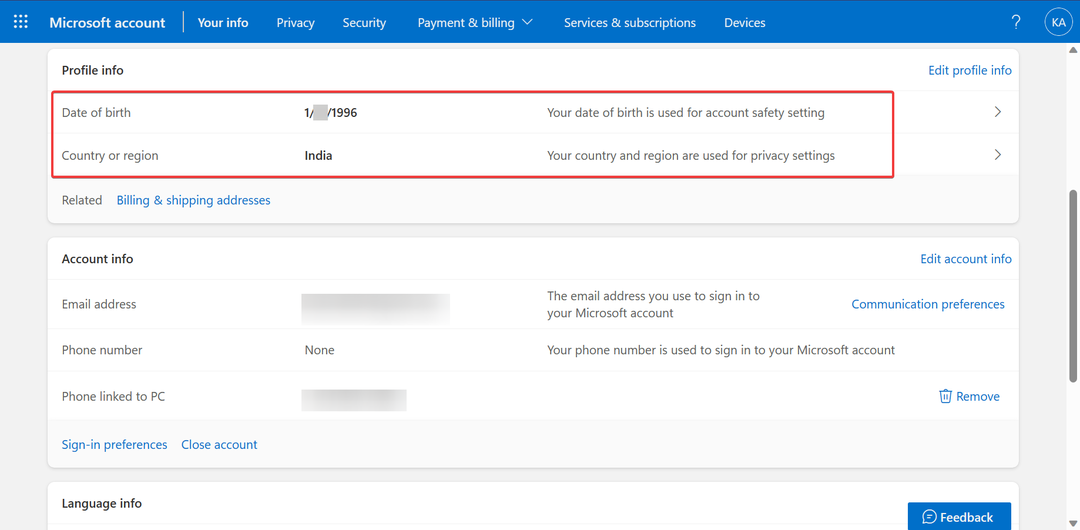
- เมื่อเสร็จแล้ว ให้รีสตาร์ทเบราว์เซอร์ เปิด Bing Chat อีกครั้ง และตอนนี้ควรจะใช้งานได้แล้ว
ผู้ใช้รายงานว่าการเพิ่มวันเดือนปีเกิดและการตั้งค่าประเทศหรือภูมิภาคที่ถูกต้องในบัญชี Microsoft ทำให้ทุกอย่างพร้อมใช้งานเมื่อพบกับ ลงชื่อเข้าใช้เพื่อดำเนินการสนทนาต่อ ข้อผิดพลาด. ดังนั้นอย่าลืมทำเช่นนั้น!
2. ล้างพื้นที่เก็บข้อมูลในเครื่องและเซสชัน
- บน บิงแชต หน้าแล้วกด Ctrl + กะ + ฉัน เพื่อเปิด เครื่องมือสำหรับนักพัฒนา.
- คลิกที่ลูกศรชี้ขึ้นด้านบน แล้วเลือก แอปพลิเคชัน จากเมนู
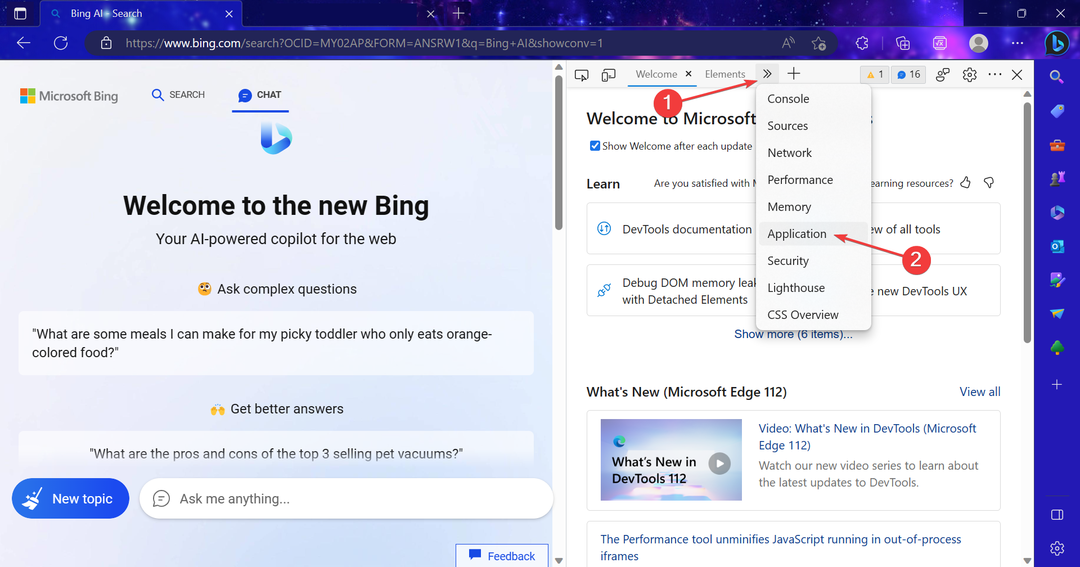
- ขยาย ที่เก็บข้อมูลในเครื่องคลิกขวาที่รายการที่ปรากฏที่นี่ แล้วเลือก ชัดเจน.
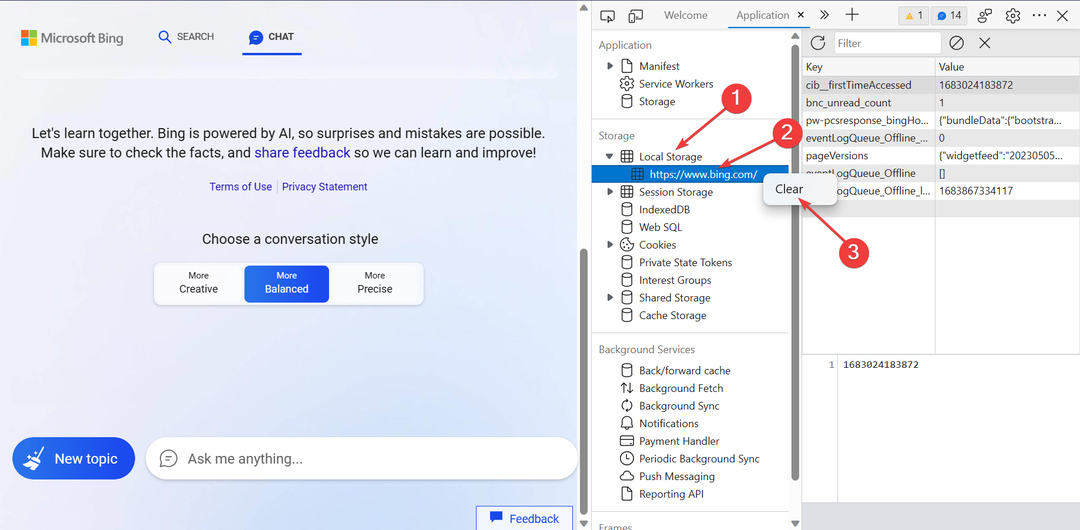
- ในทำนองเดียวกันขยาย การจัดเก็บเซสชันและล้างรายการภายใต้นั้น
บ่อยครั้งที่ Local Storage และ Session Storage ขัดแย้งกับประสบการณ์การสืบค้นและทำให้เกิดข้อผิดพลาดที่ไม่สมควร การล้างควรทำเคล็ดลับและกำจัด ลงชื่อเข้าใช้เพื่อดำเนินการสนทนาต่อ ข้อความบน Bing Chat
- แก้ไข: ระบบ ข้อมูล. Sqlไคลเอนต์ SqlException (0x80131904)
- ข้อผิดพลาดของบัญชี 0xc000006A: วิธีแก้ไขอย่างรวดเร็ว
- AADSTS900561: ปลายทางยอมรับเฉพาะคำขอโพสต์ [แก้ไข]
- ประวัติการแชทกำลังมาถึง Bing Chat ของ Microsoft
- 521 Error Cloudflare: วิธีแก้ปัญหา & ซ่อมแซม
3. ล้างข้อมูลการท่องเว็บ
- เปิด ขอบและกด Ctrl + กะ + เดล เพื่อเปิด ล้างข้อมูลการท่องเว็บ คุณประโยชน์.
- เลือก ตลอดเวลา จาก ช่วงเวลา เมนูแบบเลื่อนลง ทำเครื่องหมายที่ช่องทำเครื่องหมายสำหรับ ประวัติการค้นหา, คุกกี้และข้อมูลไซต์อื่น ๆ, และ รูปภาพและไฟล์ที่แคชไว้จากนั้นคลิกที่ ล้างตอนนี้.
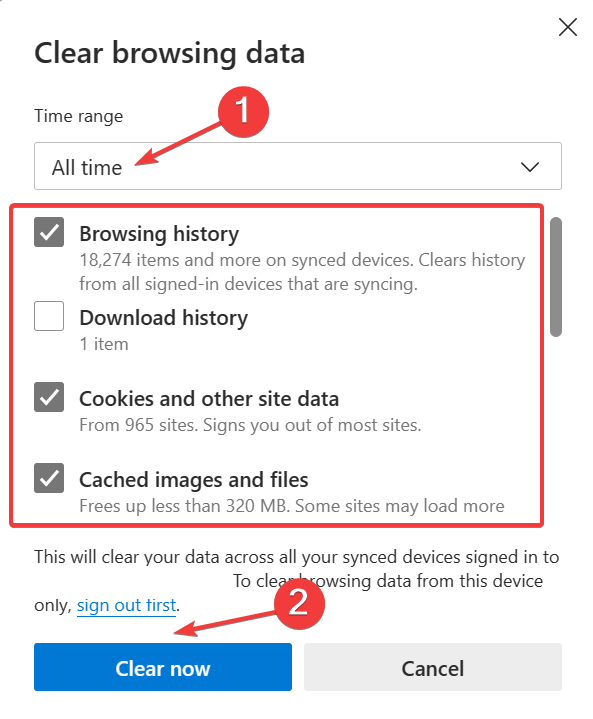
- เมื่อเสร็จแล้ว ให้เปิดเบราว์เซอร์ใหม่ ลงชื่อเข้าใช้ แล้วลองเข้าถึง Bing Chat
4. ปรับปรุงขอบ
- เปิด ไมโครซอฟท์ เอดจ์วางเส้นทางต่อไปนี้ในแถบที่อยู่แล้วกด เข้า:
ขอบ://การตั้งค่า/วิธีใช้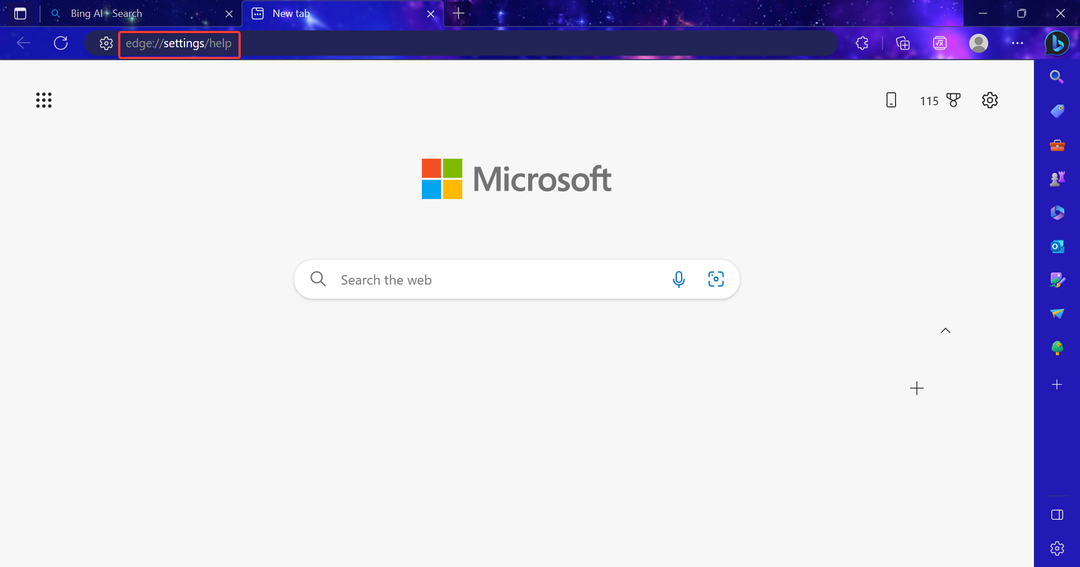
- หากมีการอัปเดต ให้รอให้ดาวน์โหลด
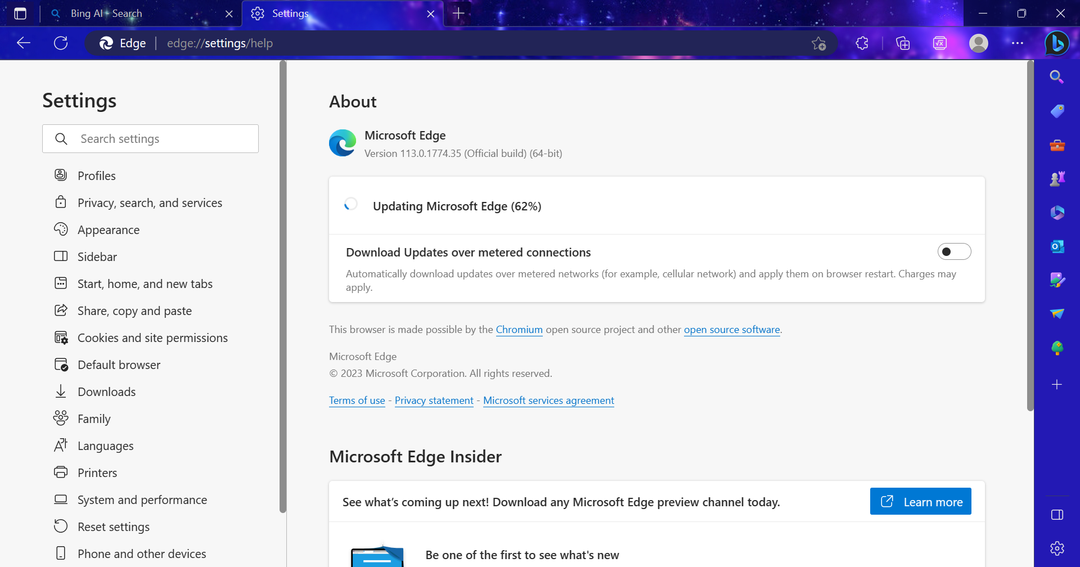
- เมื่อเสร็จแล้วให้คลิกที่ เริ่มต้นใหม่ เพื่อให้การเปลี่ยนแปลงมีผลใช้บังคับ
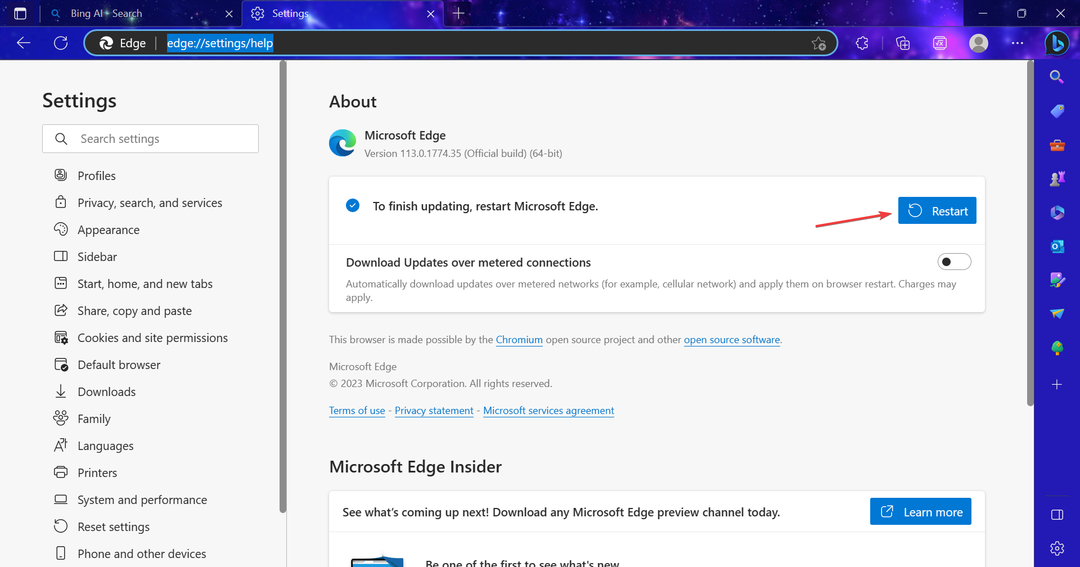
เมื่อไม่มีอะไรทำงาน ตัวเลือกสุดท้ายของคุณคืออัปเดต Edge และใช้ Bing Chat แทน สิ่งนี้จะช่วยปรับปรุงประสบการณ์โดยรวมและขจัดข้อขัดแย้งที่ก่อให้เกิด ลงชื่อเข้าใช้เพื่อดำเนินการสนทนาต่อ ข้อผิดพลาด.
ก่อนออกเดินทาง โปรดตรวจสอบเคล็ดลับสั้นๆ เพื่อ ปรับปรุงประสิทธิภาพของ Microsoft Edge และ คุณสมบัติใหม่ใน Edge.
สำหรับข้อสงสัยอื่น ๆ หรือต้องการแบ่งปันวิธีแก้ปัญหาเพิ่มเติมกับเรา โปรดแสดงความคิดเห็นด้านล่าง


